Tento článek popisuje, jak vygenerovat žádost o podpis certifikátu (CSR) a nainstalovat certifikát SSL v Plesku.
Plesk již není součástí nových plánů hostování A2, ale je stále k dispozici na starších spravovaných účtech WordPress. Plesk můžete nainstalovat ručně na nespravované VPS a dedikované servery.
Generování žádosti o podpis certifikátu (CSR)
Chcete-li se podívat na video, které ukazuje následující postup, klikněte prosím níže:
Chcete-li pro svůj web vygenerovat žádost o podpis certifikátu, postupujte takto:
- Přihlaste se do Plesk.Pokud nevíte, jak se přihlásit ke svému účtu Plesk, přečtěte si tento článek.
- Na levém postranním panelu klikněte na Webové stránky a domény:

- Klikněte na položku Certifikáty SSL/TLS:
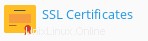
-
Klikněte na Přidat certifikát SSL/TLS:
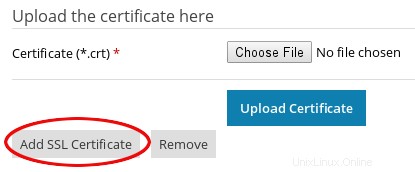
-
Na stránce Přidat certifikát SSL/TLS vyplňte pole ve formuláři žádosti a poté klikněte na Požádat.
Většina polí ve formuláři žádosti je samozřejmá, ale několik polí vyžaduje zvláštní pozornost:
- Název certifikátu: Takto se certifikát zobrazuje v Plesku. Abyste ji později snadno identifikovali, měli byste použít název domény.
- Název domény: Pokud chcete, aby váš certifikát SSL chránil doménu s a bez www prefix, musíte zadat www , například www.example.com .
- Certifikát pro www.example.com chrání oba example.com a www.example.com .
- Certifikát pro example.com chrání pouze example.com .
- E-mail: Plesk zašle CSR na tuto e-mailovou adresu.
-
Zobrazí se stránka Certifikáty SSL pro doménu. Klikněte na název certifikátu:
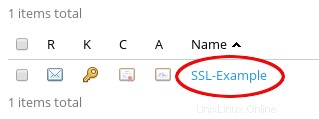
-
Přejděte dolů do sekce CSR a zkopírujte celý text, včetně ZAČÁTEK ŽÁDOST O CERTIFIKÁT a KONEC ŽÁDOSTI O CERTIFIKÁT záhlaví:
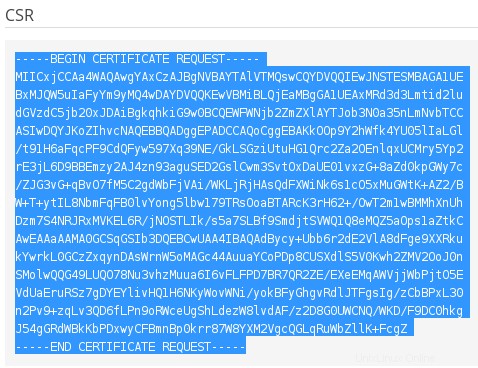
Objednání certifikátu SSL
Po vygenerování CSR jste připraveni objednat SSL certifikát. Následující postup ukazuje, jak si objednat certifikát SSL prostřednictvím zákaznického portálu A2 Hosting a odeslat CSR podepisující autoritě. Pokud však chcete, můžete CSR použít k nákupu certifikátu SSL od jiného poskytovatele.
Chcete-li si objednat certifikát SSL prostřednictvím zákaznického portálu A2 Hosting, postupujte takto:
- Přihlaste se do Zákaznického portálu. Pokud nevíte, jak se na Zákaznický portál přihlásit, přečtěte si tento článek.
- Na horní liště nabídek klikněte na Služby a poté klikněte na OBJEDNAT NOVÉ SLUŽBY.
- V levém postranním panelu klikněte na Certifikáty SSL.
- V části RapidSSL klikněte na Objednat nyní.
- Do textového pole Název hostitele zadejte název domény, kterou chcete zabezpečit, a poté klikněte na Pokračovat.
- Zkontrolujte objednávku a kliknutím na tlačítko Pokladna dokončete proces objednávky.
- Po objednání certifikátu SSL obdržíte e-mailovou zprávu s předmětem Vyžadována konfigurace certifikátu SSL . Kliknutím na odkaz uvnitř zprávy ji otevřete ve webovém prohlížeči.
- Na stránce konfigurace certifikátu SSL v seznamu Typ webového serveru vyberte Microsoft IIS 5.xa novější.
- Do textového pole CSR vložte text CSR, který jste zkopírovali v předchozím postupu.
- Vyplňte kontaktní údaje správce a poté klikněte na Kliknutím pokračujte.
- Vyberte e-mailovou adresu, na kterou chcete obdržet schvalovací zprávu a certifikát SSL, a poté klikněte na tlačítko Dokončit. Pokud má doména, kterou přidružujete k tomuto certifikátu SSL, povolenu ochranu WHOIS (také nazývanou Ochrana ID nebo Ochrana soukromí), výchozí e-mailová adresa nemusí být vhodná. Musíte použít platnou e-mailovou adresu, která je funkční a přístupná. Pokud žádná z uvedených e-mailových adres nemá přidružený účet ve vaší doméně, musíte si jej vytvořit. Informace o tom, jak vytvořit e-mailový účet, naleznete v tomto článku.
- Chcete-li požadavek potvrdit, klikněte na odkaz ve zprávě o schválení. Po potvrzení žádosti podepisující autorita zašle certifikát SSL e-mailem na vámi zadanou adresu.
Instalace certifikátu SSL v Plesku
Po objednání a obdržení certifikátu SSL jste připraveni jej nainstalovat do Plesku. Chcete-li to provést, postupujte takto:
- Přihlaste se do Plesk.Pokud nevíte, jak se přihlásit ke svému účtu Plesk, přečtěte si tento článek.
- Na levém postranním panelu klikněte na Webové stránky a domény:

- Klikněte na položku Certifikáty SSL:
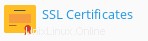
-
Zobrazí se stránka Certifikáty SSL pro doménu. Klikněte na název certifikátu:
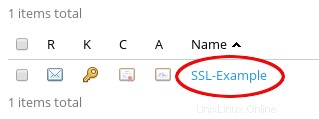
-
Přejděte dolů do části Nahrát certifikát jako text a poté do textového pole Certifikát (*.crt) vložte celý text certifikátu, včetně BEGIN CERTIFIKÁT a KONEC CERTIFIKÁTU záhlaví:
Pokud Plesk nevyplní textové pole certifikátu CA (*-ca.crt) automaticky, musíte zkopírovat Intermediate Bundle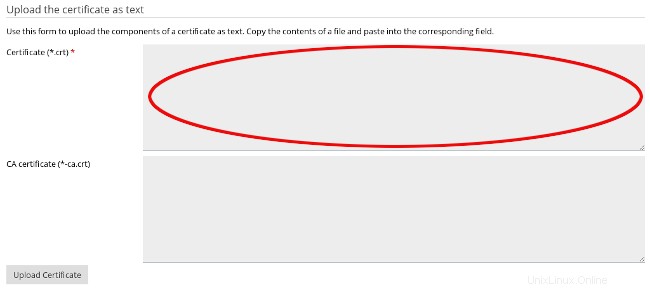
- Klikněte na tlačítko Nahrát certifikát. Plesk nainstaluje certifikát.
Konfigurace domény pro použití SSL
Po instalaci certifikátu SSL musíte povolit podporu SSL pro doménu v Plesku. Chcete-li to provést, postupujte takto:
- Přihlaste se do Plesk.Pokud nevíte, jak se přihlásit ke svému účtu Plesk, přečtěte si tento článek.
- Na levém postranním panelu klikněte na Webové stránky a domény:

- Klikněte na možnost Nastavení hostování:
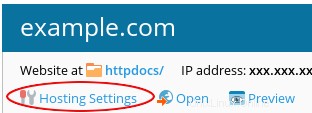
-
V části Zabezpečení zaškrtněte políčko Podpora SSL:
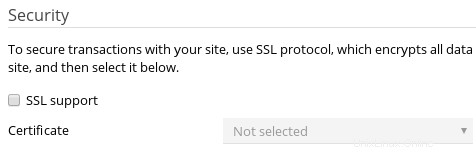
- V seznamu Certifikát vyberte certifikát SSL, který jste nainstalovali v předchozím postupu.
- Klikněte na tlačítko OK.
Další informace
Více informací o Plesku naleznete na https://www.plesk.com.